XenoPixelキャンペーン特典のサウンドフォントの話題の続きです。
34個のプリセットからセーラームーン(34番)を削除し、新たに4個のプリセットを追加、合計37個のサウンドフォントとなり、そして既存のプリセット18個にBGMをインストールしました。前ブログにで動画で初公開しましたがもう一度、これです↓
この動画撮影をした時の一連の操作について説明します。※このブログ記事の一番下に操作をわかりやすく解説した動画を公開しています。
動画は暗くして撮影したので分かり難いかもしれませんが、最初のカイロレン(01番)を選択してからBGM再生を最初にしています。この時にブレードを上に向けた状態でクルクルッとヒルトをツイストしてBGMモードを発動させています。この時のクルっとひねるスピード感など確認しやすいようにしてありますので動画でコツをつかんでください。

その後、少しBGMを再生したままの状態でボタンをタップしてブレードを起動させイグニッションスピード(ブレードの起動スピード)を確認。更にブラスターブロックや、滑らかなスイング音を発動させた後、ボタンを長押ししてリトラクションスピード(ブレード格納スピード)を確認しています。
この時、ブレードは消灯してもBGMは再生されたまま。BGMの再生を止めるにはもう一度ブレードを上に向けたままツイストします。(動画ではフェードアウトしているので写っておりません)
BGM再生が止まってから、次のサウンドフォントに移動しています。ボタンを長押ししてボタンのLEDランプが3回点滅すると次のサウンドプリセットの音声案内が再生され、プリセットが移動したことがわかります。01番のカイロレンから02番のレイ・スカイウォーカーに移動してから、同じ操作でクルクルっと軽くツイストしてBGMを再生しています。
BGMを再生させてからボタンをタップしてブレード起動。
この繰り返しで次々と01番から02番、02番から03番というようにサウンドプリセットの選択をしていくわけですが、ひとつ前のサウンドプリセットへ戻ることもできます。03番のダークセーバーを選択中に02番レイ・スカイウォーカーへと戻りたい場合は、ブレードを下に向けてヒルトをツイストしてみてください。03番から02番に戻れます。
※これらの操作方法についてはこのブログの一番最後に「スペシャルサウンドフォントを楽しむための簡単操作方法」として動画で紹介しています。ご覧いただければXenoPixelをより楽しんでもらえると思います。
このように「ツイストする」という動作は以外と使われており、それゆえにツイストON・OFFの機能を無効化してあるという、前回のブログのこの記載に繋がります。
「ツイストで起動しなくてもスイングONだってあるし、普通にボタンで起動すれば良いだけなので、ツイストON機能は無効にした訳です。簡単に有効化できますので、後日、その手順を書きますが・・・」
では、そのツイストON・OFFという機能はどういう機能なのか?
電源をONの状態(ブレードが起動していないアウェイクモード)からヒルトをクルクルっとツイストすることでブレードを起動したり、消灯したりできる機能。一見便利な機能のように見えますが、これが意外と「余計なお節介」なのです。
例えばセーバースピンをしている時に知らず知らずのうちにツイストOFFが発動してしまいブレードが消灯などということはまあまああります。実際にOK!店長もパフォーマンスショーの最中にそうなったことが過去にありました。
ツイストしてブレードが起動したときには@「おお!」となるのですが、ただ、それだけです。(笑)OK!STOREスタッフ的には全員一致でツイストON・OFFの機能より、BGM再生の方が気分も乗るし楽しい!という見解。
そういう経緯で今回のXenoPixelキャンペーン特典ではスペシャルフォントの追加と同時に18プリセットへのBGMインストールとなったわけです。
でも、ツイストON・OFFの機能を使いたい!という人もいるかも知れません。なので、XenoPixelキャンペーン期間中にご購入いただいて、OK!STOREスペシャルサウンドフォントをお楽しみいただきつつも、ツイストONでブレード起動したいよ!という人のためにツイストON・OFF機能の有効化の手順を書いておきます。
1)お使いのセーバーのマニュアルで「バッテリー脱着までの手順」を参考にしてmicroSDカードが取り出せる状態にしてください。※ブレードは外して作業をしてください。
2)microSDカードの取外しに関しては下記URLを参考にしてXenoPixelマザーボードからmicroSDカードを取り外してください。
※XenoPixelサウンドボードのTFカード脱着方法
3)microSDカードを外してUSBアダプターやカードリーダーに入れてパソコンに接続。
4)microSDカードの中身を見ると01から37までのプリセットフォルダーと、setという名のフォルダーがあり、このsetフォルダーを開きます。
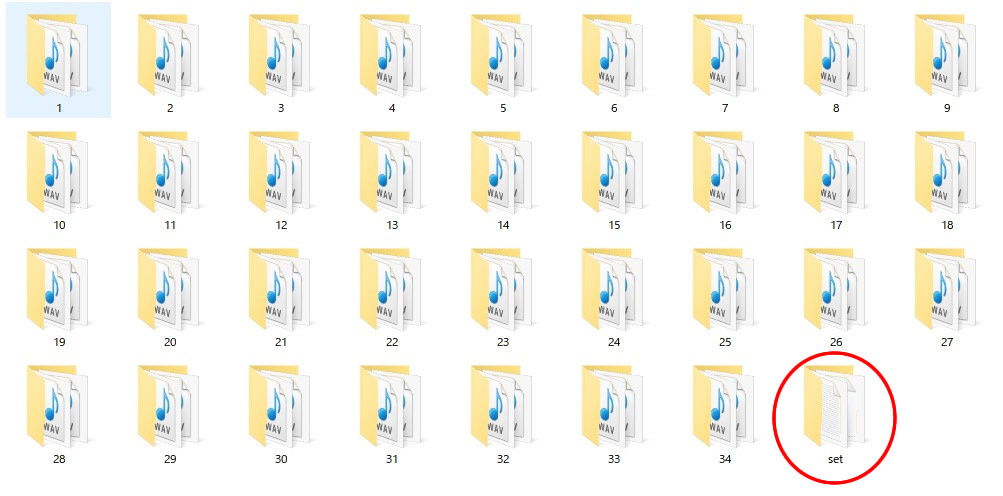
5)setフォルダーの中にconfig.iniというファイルを見つけて、Windowsのメモ帳などで開いて編集します。
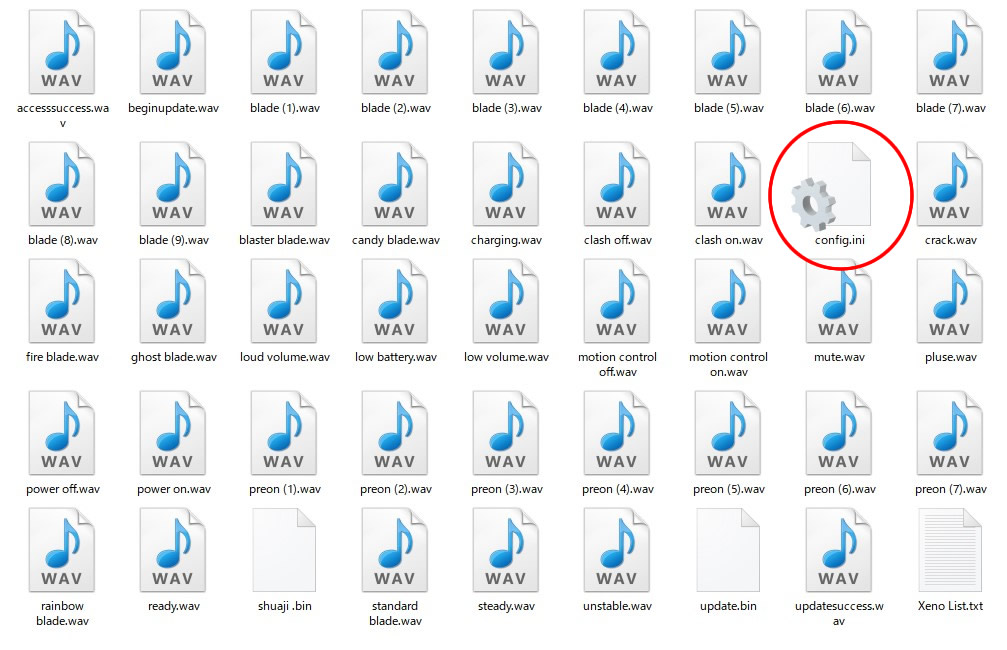
6)上から38行目あたりに以下のように記述があります。
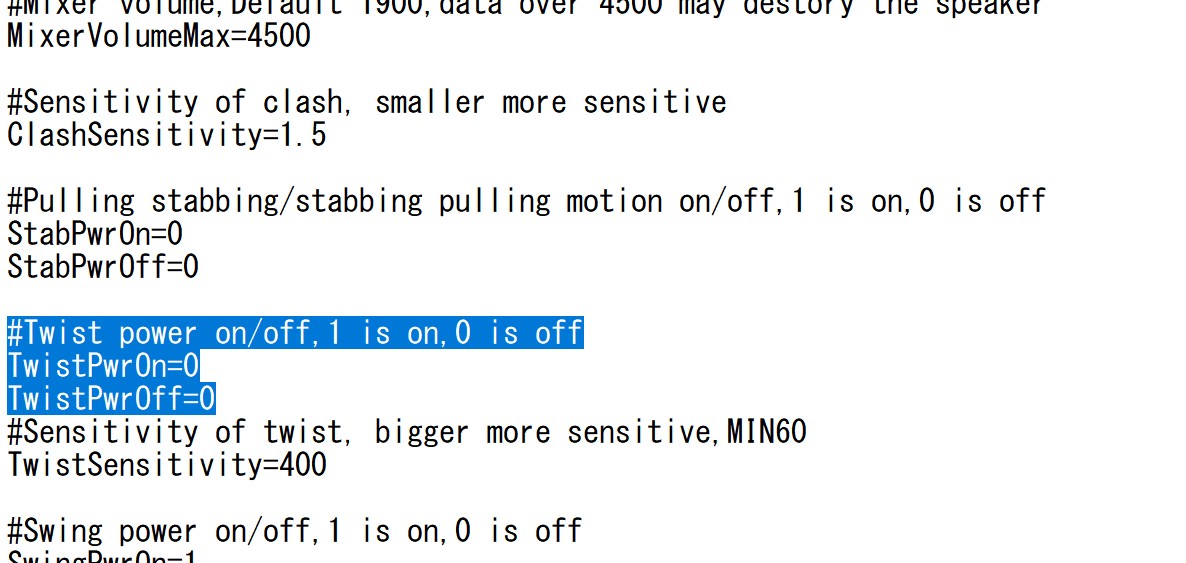
7)このTwistPwrOn=0 の0を1に書き換えるとツイストON機能が有効化できます。また、TwistPwrOff=0 の0を1に書き換えるとツイストOFF機能が有効化。
8)そのまま保存してから閉じて、microSDカードをXenoPixelマザーボードのカードスロットに戻してください。
ちなみになんですが、上の記述の部分でSwing Power on/offという項目もありますが、これもスイングONの機能を無効化したり有効化するための設定項目です。
以上がツイストON・OFF機能の無効化、有効化についての設定手順となります。
もしも、これらのモーションコントロール機能(スタブON、ツイストON、スイングONなどの機能)を使いたい、無効化したい場合にはmicroSDカードのconfig.iniで記述を変えてくださいね!
それでは最後にもう一つの動画を公開します。
今回のスペシャルサウンドフォントに限らずですが、特に今回の特典を余すところなく楽しんでもらいたいのでスペシャルサウンドフォントのBGM再生方法や各種エフェクトを発動する方法を簡単に動画でまとめてみました。
これを見て、これだけを知っていれば十分に楽しんでいただけるはずです。
カスタムライトセーバーライフを存分に楽しんでください!



